- Systém Windows nemůže nainstalovat kumulativní aktualizace, když se objeví chyba aktualizace systému Windows 11 0x800f0922.
- Mnoho uživatelů potvrdilo, že v roce 2022 opravili chybu instalace 0x800f0922 spuštěním příkazu fsutil.
- Povolení určitých služeb také vyřešilo chybu aktualizace systému Windows 11 0x800f0922 pro některé uživatele.

XINSTALUJTE KLIKNUTÍM NA STAŽENÍ SOUBORU
Tento software opraví běžné počítačové chyby, ochrání vás před ztrátou souborů, malwarem, selháním hardwaru a optimalizuje váš počítač pro maximální výkon. Opravte problémy s počítačem a odstraňte viry nyní ve 3 snadných krocích:
- Stáhněte si Restoro PC Repair Tool který přichází s patentovanými technologiemi (patent k dispozici tady).
- Klikněte Začni skenovat najít problémy se systémem Windows, které by mohly způsobovat problémy s počítačem.
- Klikněte Opravit vše opravit problémy ovlivňující zabezpečení a výkon vašeho počítače
- Restoro byl stažen uživatelem 0 čtenáři tento měsíc.
Stále více uživatelů hlásí Windows 11 chyba aktualizace 0x800f0922 na fórech podpory začátkem roku 2022. Když k tomuto problému dojde, v části Windows Update v Nastavení se zobrazí chyba Aktualizace se nepodařilo nainstalovat 0x800f0922 pro aktualizace. V jednom příspěvek na fóru MS, uživatel o této chybě řekl toto:
Posledních pár aktualizací neustále selhává – zopakuje to a selžou se stejnou chybou… Zdá se, že ostatní aktualizace systému Windows se nainstalují v pořádku – pouze tyto dvě selžou:
2022-01 Kumulativní aktualizace pro .NET Framework 3.5 a 4.8 pro Windows 11 pro x64 (KB5008880)
Chyba instalace – 0x800f0922
V důsledku toho systém Windows 11 neinstaluje aktualizace oprav, pro které dochází k chybě 0x800f0922. Potřebujete opravit chybu 0x800f0922? Pokud ano, takto můžete tento problém vyřešit v systému Windows 11.
Co způsobuje chybu aktualizace systému Windows 11 0x800f0922?
Existuje mnoho potenciálních příčin chyby aktualizace systému Windows 11 0x800f0922. K této chybě může reálně dojít kvůli některé z následujících příčin:
- Deaktivovaná služba připravenosti aplikací
- Poškozené systémové soubory
- Zakázané komponenty .Net Framework
- Nesprávně nakonfigurované součásti služby Windows Update
- Poškozená data mezipaměti
Jak mohu opravit chybu aktualizace systému Windows 11 0x800f0922?
1. Spusťte Poradce při potížích pro aktualizace systému Windows
- Chcete-li otevřít Nastavení, stiskněte Okna + já klávesová zkratka pro danou aplikaci.
- Klikněte Odstraňte problémy > Další odstraňovače problémů v Nastavení.
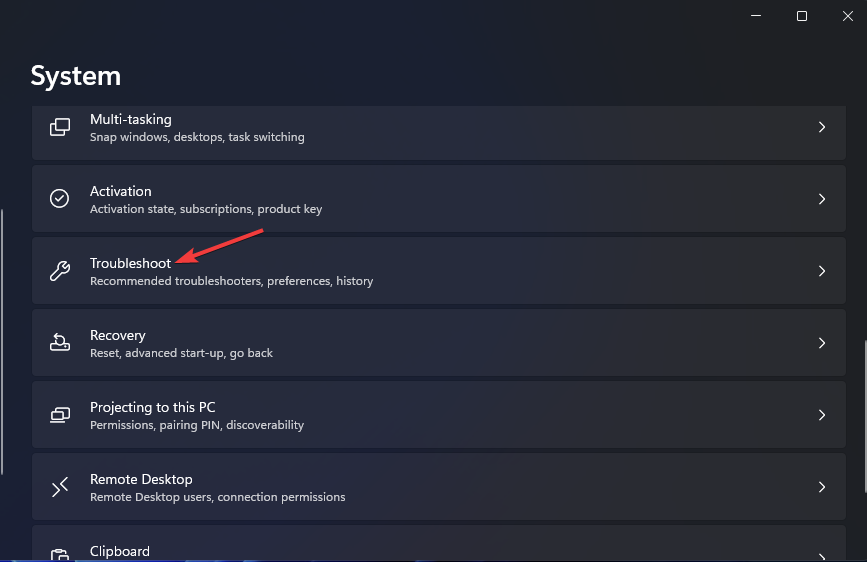
- Stiskněte Poradce při potížích se službou Windows Update Běh knoflík.
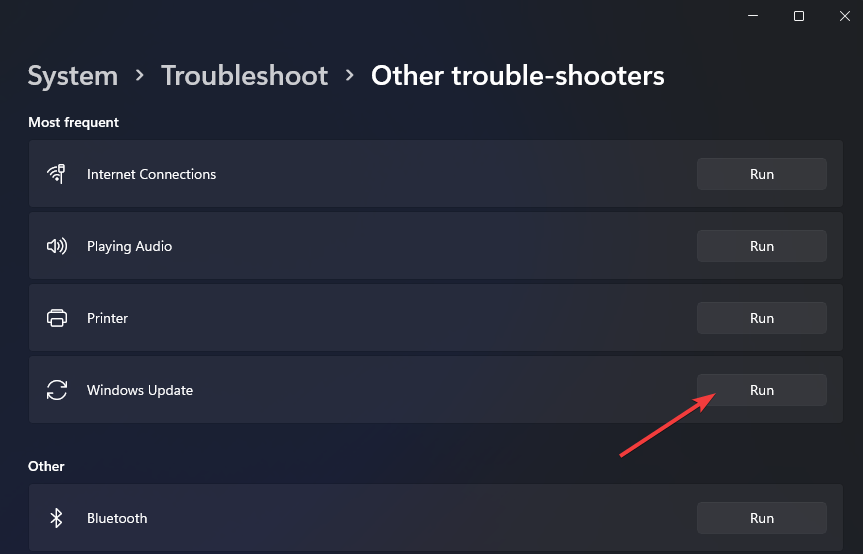
- Poté počkejte, až nástroj pro odstraňování problémů zjistí problémy s aktualizací. Pokud navrhuje nějaké rozlišení, vyberte Použijte opravu volba.
2. Povolit komponenty .NET Framework 3.5
- Klepněte pravým tlačítkem myši na ikonu nabídky Start na hlavním panelu a vyberte Běh.
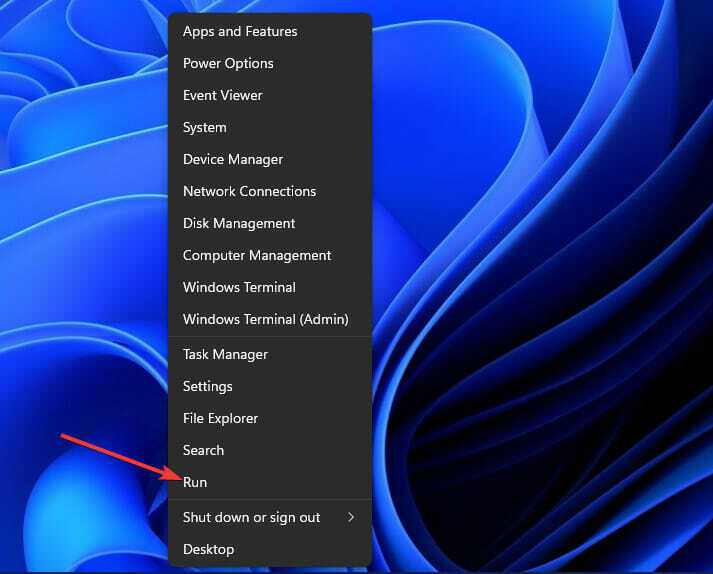
- Chcete-li otevřít Programy a funkce, zadejte tento příkaz a klepněte OK:
appwiz.cpl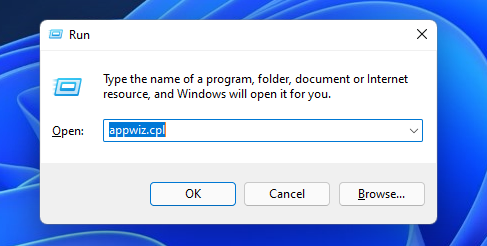
- Klikněte na Zapnout nebo vypnout funkce Windows možnost zobrazená přímo níže.
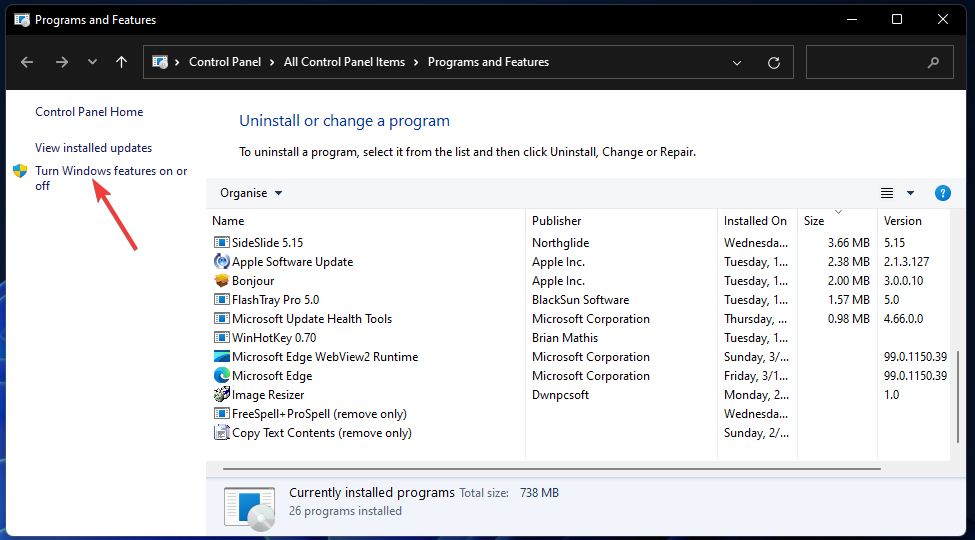
- Vybrat .NET Framework 3.5 (zahrnuje .NET 2.0 a 3.0) zaškrtávací políčko, pokud není zaškrtnuto.
- Dvakrát klikněte na .NET Framework 3.5 (zahrnuje .NET 2.0 a 3.0) možnost jeho rozšíření. Poté vyberte obě Aktivace HTTP Windows Communication Foundation a Windows Communication Foundation Non-HTTP aktivace zaškrtávací políčka tam.
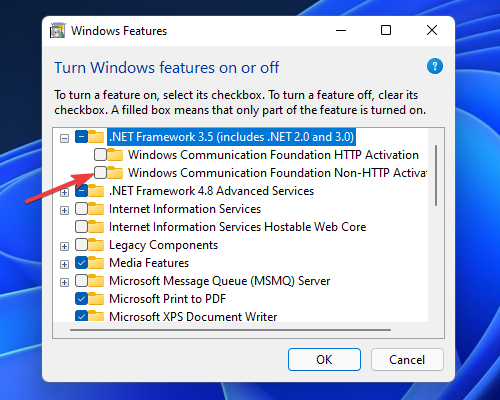
- zmáčkni OK knoflík.
- Poté klikněte na Napájení a Restartujte možnosti v nabídce Start.
3. Spusťte skenování obrazu nasazení a systémových souborů
- zmáčkni Okna + S klávesovou zkratkou pro otevření nástroje Zadejte sem a vyhledejte.
- Zadejte klíčové slovo cmd v textovém poli.
- Klepněte pravým tlačítkem myši na aplikaci Příkazový řádek a vyberte Spustit jako administrátor.
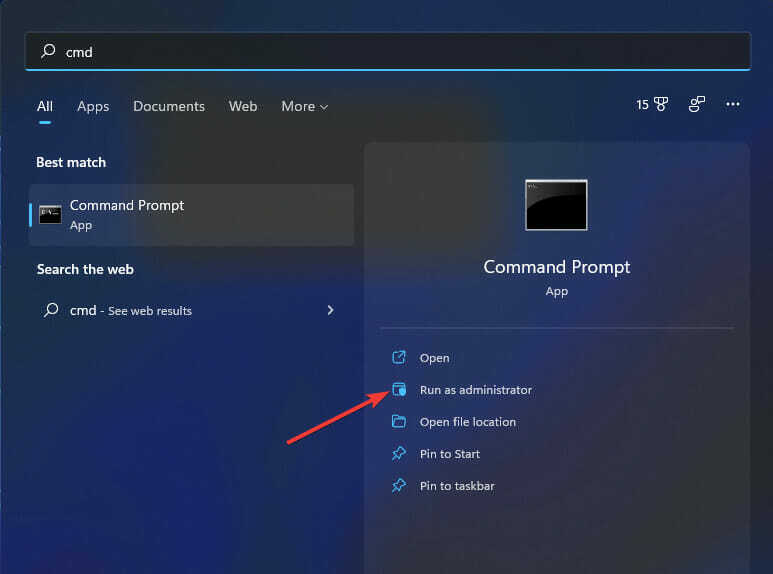
- Zadejte tento příkaz a stiskněte Return:
DISM /Online /Cleanup-Image /RestoreHealth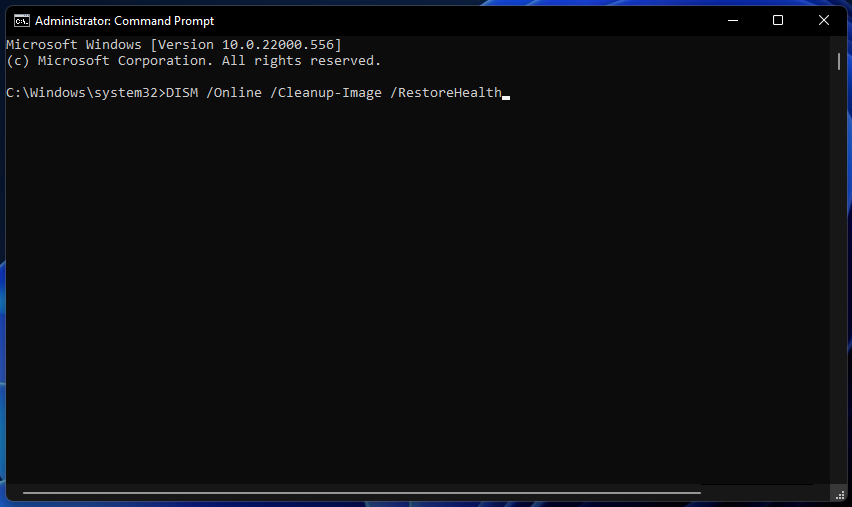
- Chcete-li spustit skenování SFC, zadejte do příkazového řádku následující text a stiskněte klávesu Enter:
sfc /scannow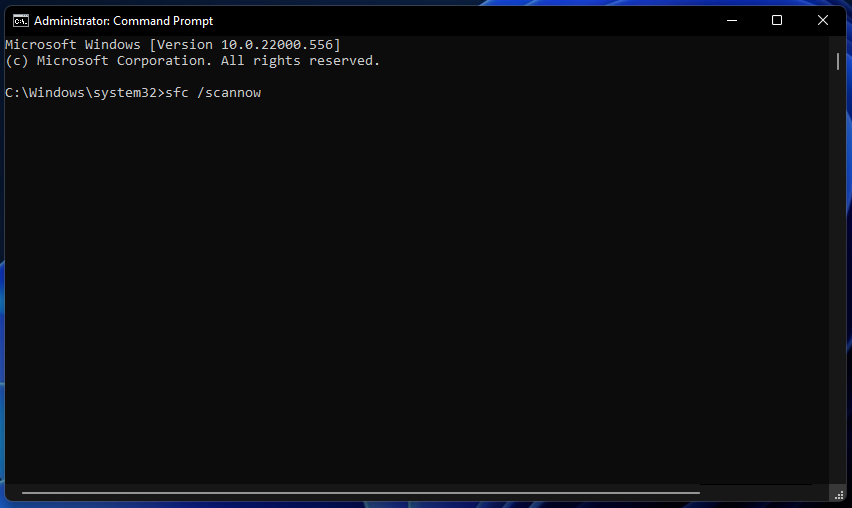
- Počkejte, až skenování SFC zobrazí výsledek v okně výzvy.
4. Spusťte příkaz fsutil resource
- Otevřeno Příkazový řádek jak je popsáno v předchozí metodě.
- Zadejte následující příkaz:
fsutil resource setautoreset true c:\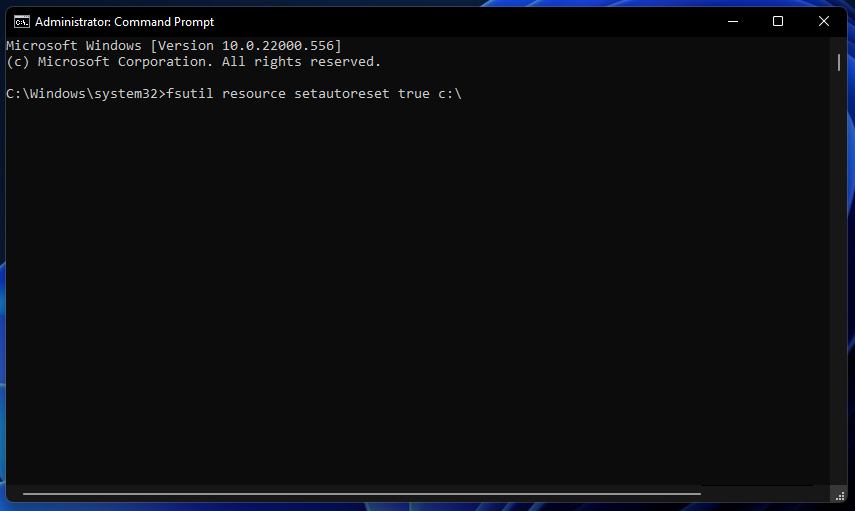
- zmáčkni Vstupte klávesu pro provedení příkazu.
- Klikněte Restartujte v nabídce Start po provedení příkazu fsutil.
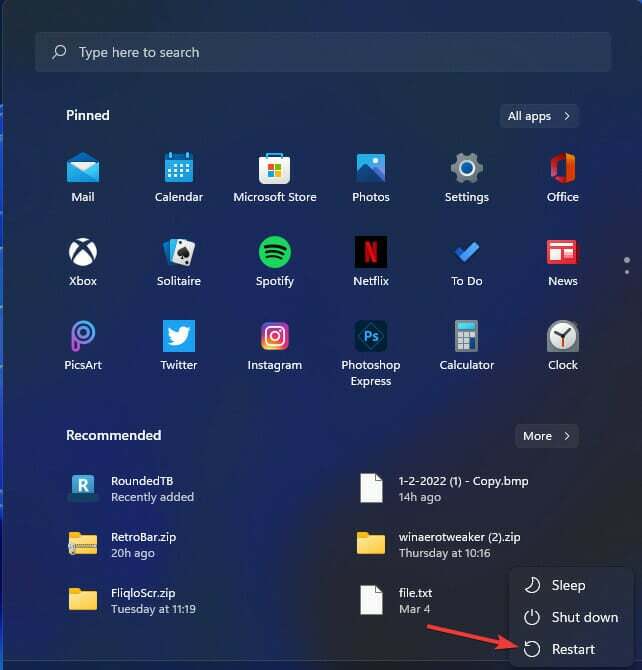
- Oprava: Chyba aktivace systému Windows 0x87e10bc6 v systému Windows 11
- Oprava: Kód chyby instalace systému Windows 11 0x80070
- Zde je návod, jak opravit chybu systému souborů Windows 11
- Jak stáhnout Windows 11 ISO bez kódu Product Key
5. Povolte službu Připravenost aplikací
- Otevřete okno Run.
- Zadáním tohoto příkazu otevřete okno Služby Běh a kliknutím OK:
services.msc - Poklepejte na App Readiness v okně Services.
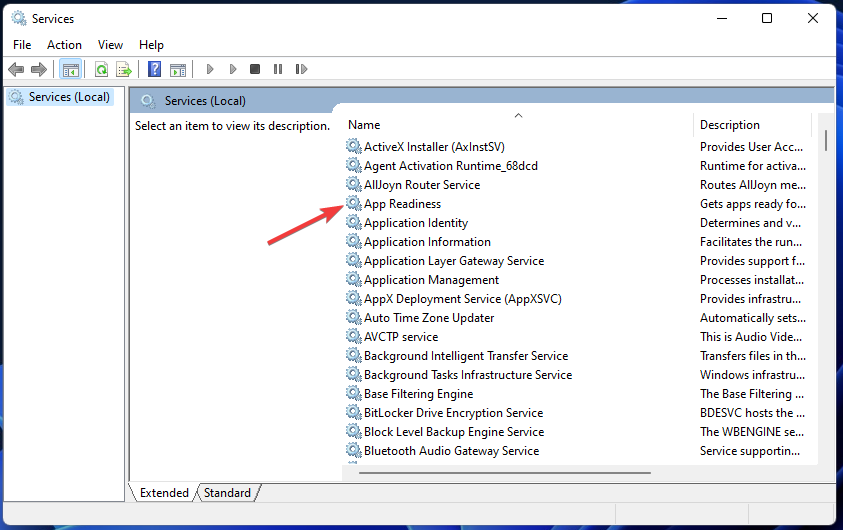
- Změň Typ spouštění možnost Manuál pokud je zakázáno.
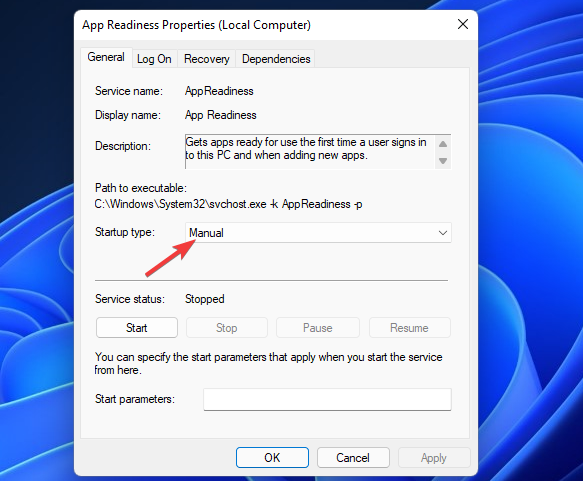
- Klikněte na Start ve vlastnostech připravenosti aplikace.
- Vybrat Aplikovat pro uložení nových možností pro službu Připravenost aplikací.
- Pak klikněte OK v okně vlastností.
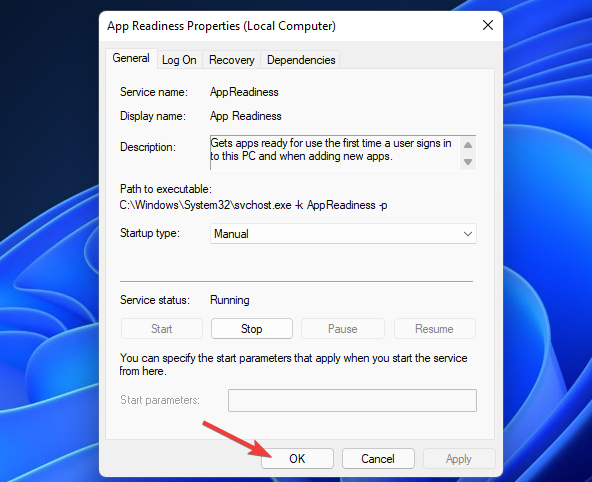
6. Proveďte antivirovou kontrolu
- Poklepáním na ikonu zabezpečení systému Windows na hlavním panelu otevřete tento nástroj.
- Klikněte na Virus a hrozba ochranný štítek.

- Vybrat Možnosti skenování pro zobrazení dalších nastavení.
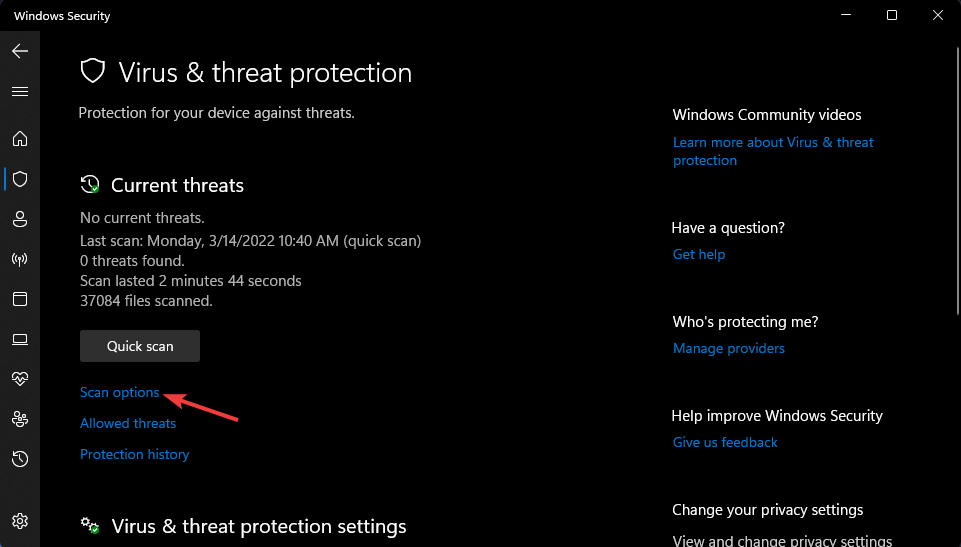
- Klikněte na Úplné skenování přepínač.
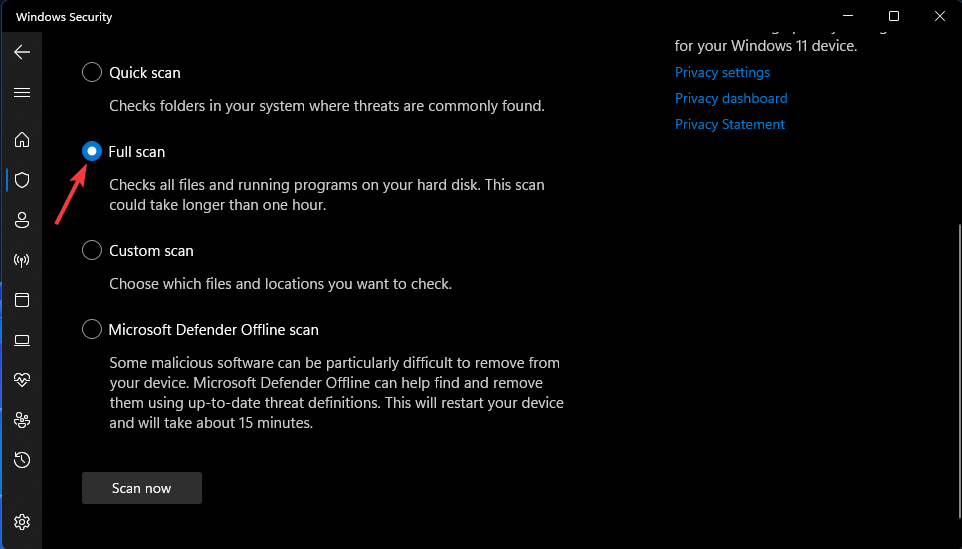
- Poté stiskněte tlačítko Skenujte nyní knoflík.
Případně můžete svůj počítač před malwarem lépe chránit pomocí antivirový software třetí strany jako ESET Internet Security. ESET Internet Security je vysoce hodnocený antivirový nástroj pro Windows 11/10, který nabízí nepřeberné množství funkcí.
7. Resetujte součásti služby Windows Update
- Otevřete příkazový řádek jako správce, jak je uvedeno ve čtvrtém rozlišení.
- Zadejte tento příkaz flush DNS a klikněte OK:
ipconfig /flushdns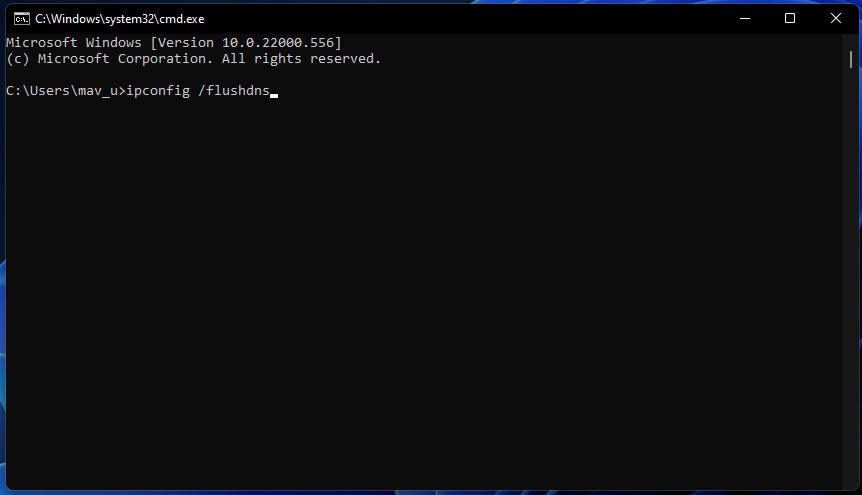
- Chcete-li zastavit čtyři služby, stiskněte tyto samostatné příkazy Vrátit se po každém:
síťová zastávka wuauserv
net stop cryptSvc
čisté zastavovací bity
net stop msserver - Zadejte tento příkaz do okna výzvy a stiskněte Vstupte:
ren C:\Windows\SoftwareDistribution SoftwareDistribution.old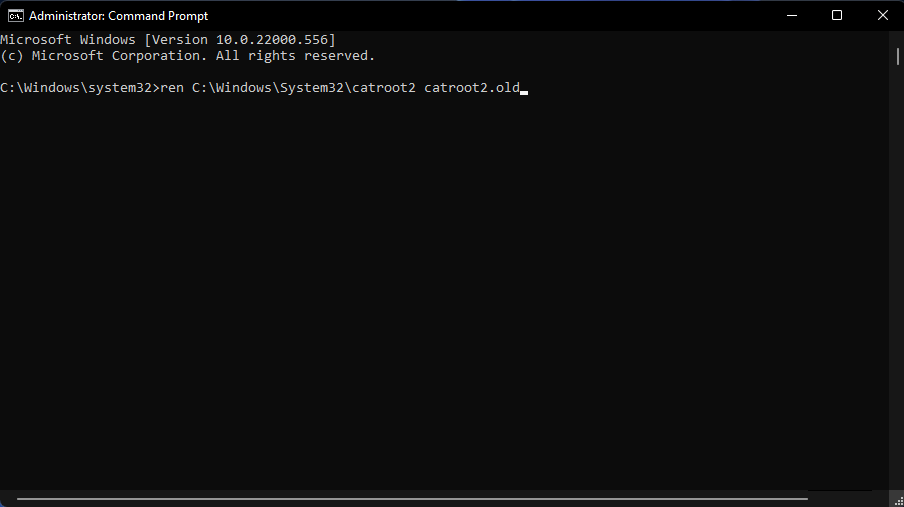
- Poté zadejte tento příkaz Ren a stiskněte Vrátit se:
ren C:\Windows\System32\catroot2 catroot2.old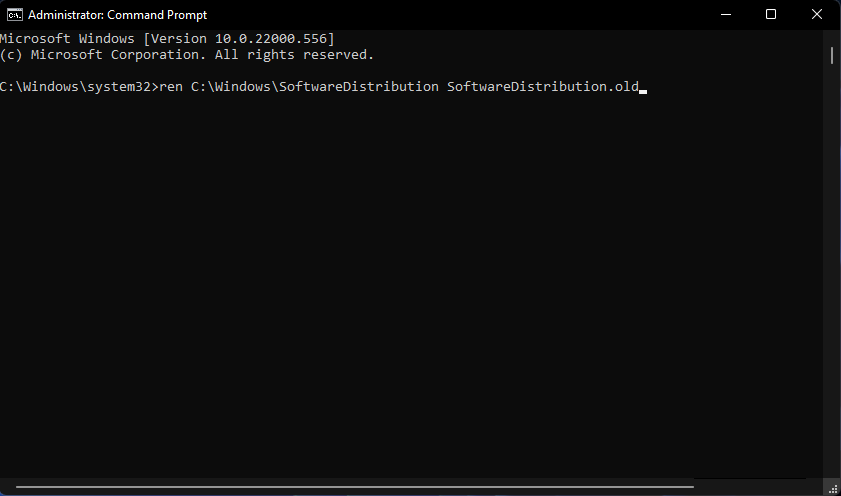
- Restartujte služby zadáním těchto čtyř samostatných příkazů:
čistý start wuauserv
net start cryptSvc
čisté startovací bity
čistý start msserver - Poté restartujte počítač po spuštění všech výše uvedených příkazů.
Mohu ručně stáhnout a nainstalovat aktualizace Windows 11?
Tip odborníka: Některé problémy s PC je těžké řešit, zejména pokud jde o poškozená úložiště nebo chybějící soubory Windows. Pokud máte potíže s opravou chyby, váš systém může být částečně rozbitý. Doporučujeme nainstalovat Restoro, nástroj, který prohledá váš stroj a zjistí, v čem je chyba.
Klikněte zde stáhnout a začít opravovat.
Web Microsoft Update Catalog poskytuje alternativní způsob stahování a instalace aktualizací. Můžete zkusit ručně stáhnout a nainstalovat aktualizace, pro které se odtud vyskytuje 0x800f0922. Zde je návod, jak stáhnout a nainstalovat aktualizace Windows 11 z katalogu Microsoft Update.
- Otevřeno Katalog Microsoft Update domovská stránka.
- Do vyhledávacího pole katalogu Microsoft Update zadejte kód KB pro aktualizaci.
- Klikněte na Vyhledávání na domovské stránce katalogu Microsoft Update.
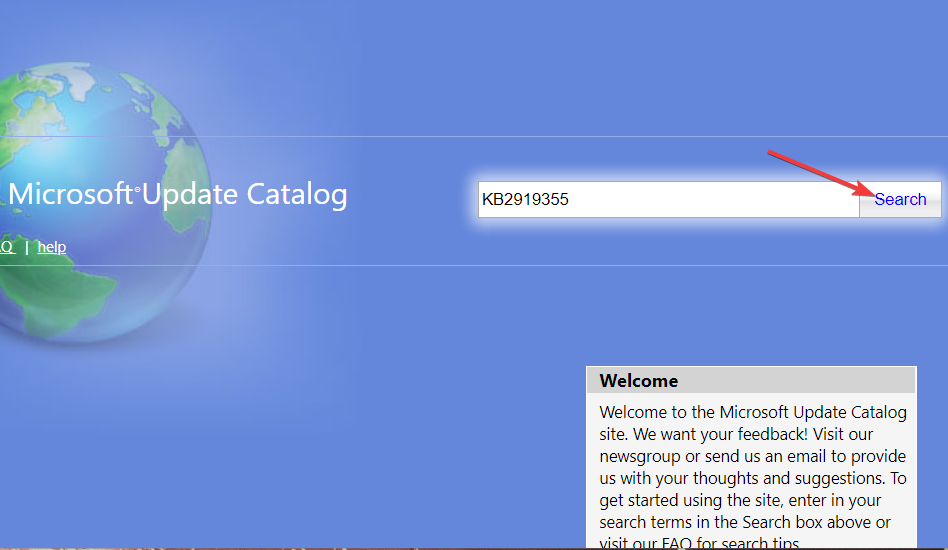
- Vybrat Stažení možnost aktualizace.
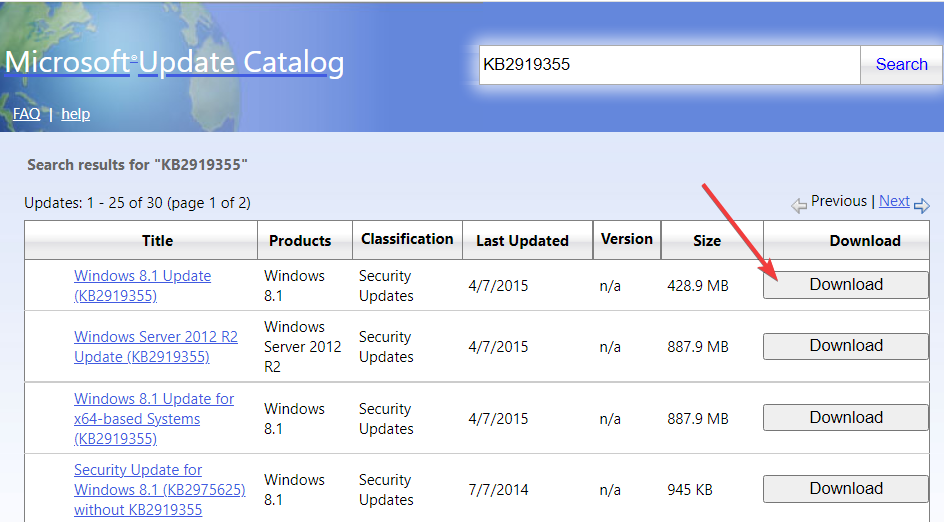
- Klikněte pravým tlačítkem na odkaz v okně Stáhnout, které se otevře, a vyberte a Uložit odkaz jako volba.
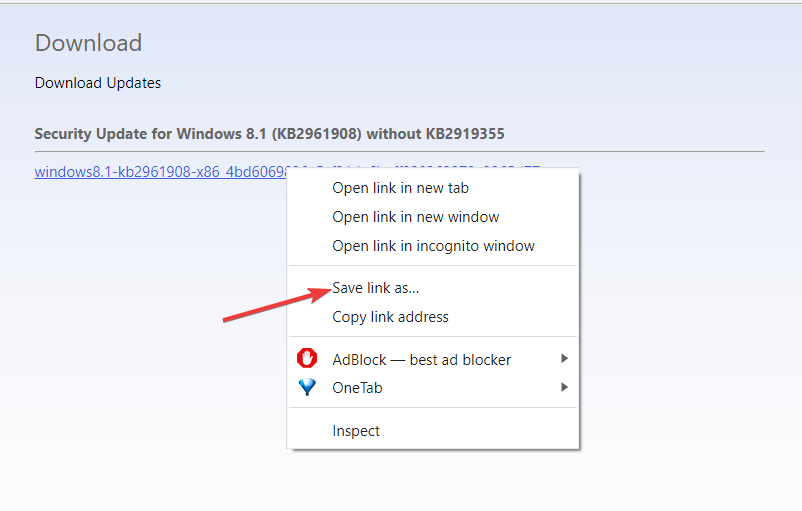
- Vyberte místo, kam chcete stáhnout soubor MSU aktualizace, a klikněte na Uložit knoflík.
- Spusťte nástroj Správce souborů kliknutím na tlačítko na hlavním panelu zvýrazněné přímo níže.
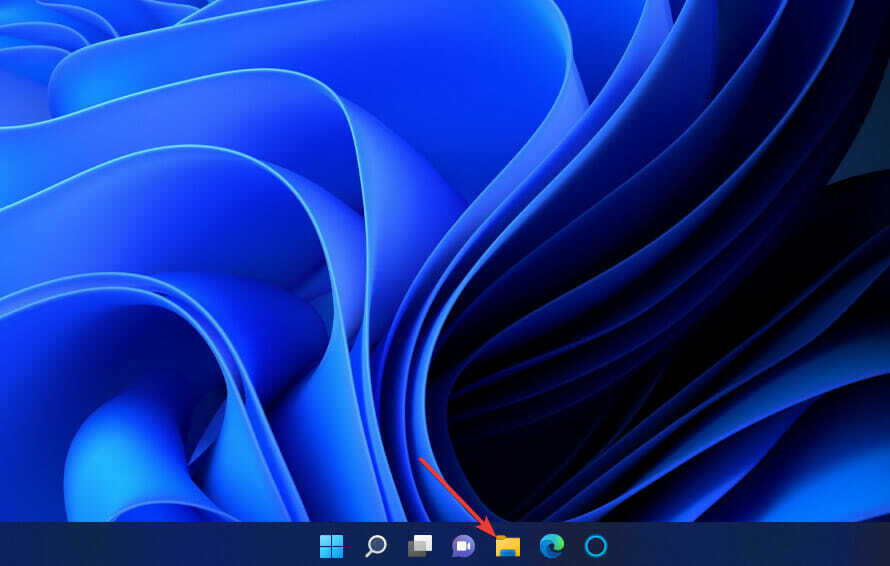
- Otevřete složku, která obsahuje balíček MSU aktualizace.
- Poklepáním na stažený soubor MSU nainstalujte aktualizaci.
Je důležité opravit chybu 0x800f0922, aby systém Windows mohl nainstalovat všechny aktualizace. Potenciální řešení výše jsou některé z nejvíce potvrzených oprav chyby 0x800f0922. Stále nemůžeme slíbit, že tato řešení zaručeně vyřeší tento problém pro každého, ale rozhodně stojí za vyzkoušení.
Pokud tato rozlišení nestačí, zvažte přeinstalaci systému Windows 11 pomocí místního upgradu nebo nástroje Reset this PC. Upgrade můžete provést na místě pomocí Průvodce instalací systému Windows 11. Náš Jak resetovat Windows 11 průvodce obsahuje úplné podrobnosti o tom, jak resetovat platformu.
V níže uvedeném poli komentáře můžete položit jakékoli dotazy týkající se chyby aktualizace Windows 11 0x800f0922. Pokud jste chybu 0x800f0922 opravili pomocí jiného rozlišení, které zde není uvedeno, dejte nám o tom vědět níže.
 Stále máte problémy?Opravte je pomocí tohoto nástroje:
Stále máte problémy?Opravte je pomocí tohoto nástroje:
- Stáhněte si tento nástroj na opravu počítače hodnoceno jako skvělé na TrustPilot.com (stahování začíná na této stránce).
- Klikněte Začni skenovat najít problémy se systémem Windows, které by mohly způsobovat problémy s počítačem.
- Klikněte Opravit vše opravit problémy s patentovanými technologiemi (Exkluzivní sleva pro naše čtenáře).
Restoro byl stažen uživatelem 0 čtenáři tento měsíc.


